Page 1
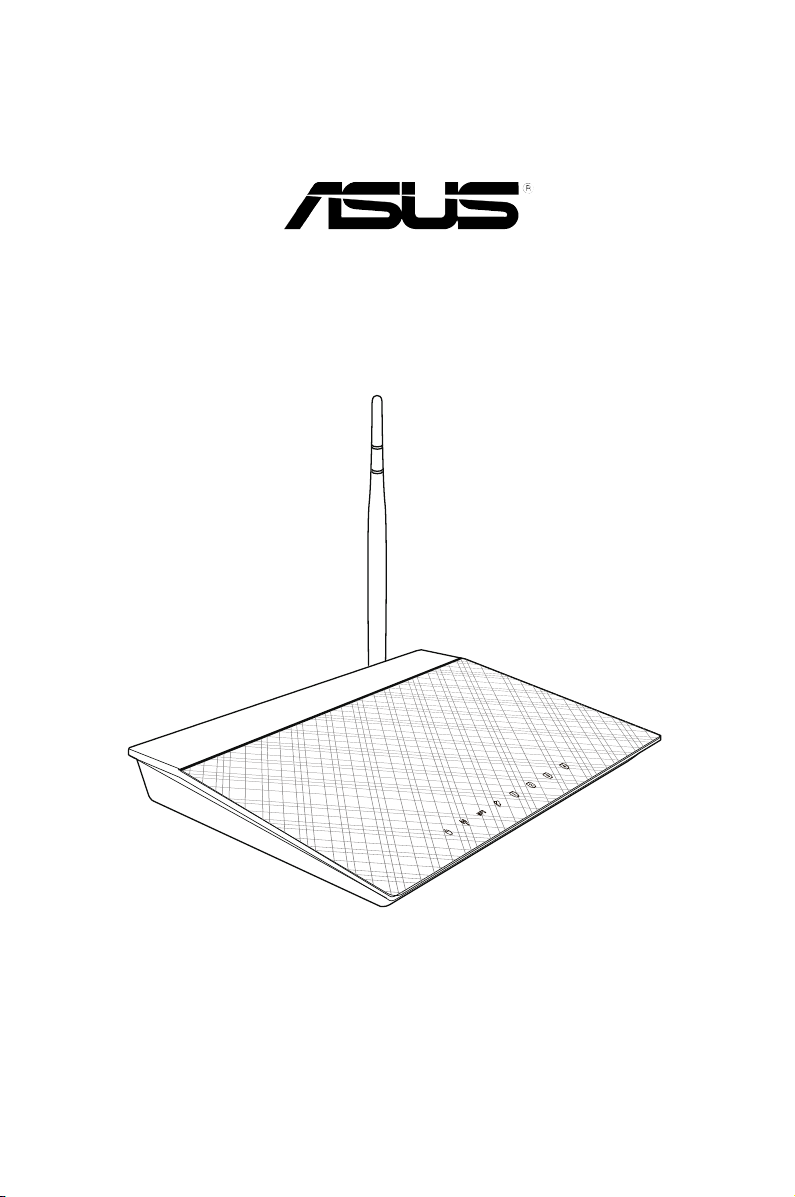
RT-N10 LX
Router bezprzewodowy 11n
Podręcznik użytkownika
Page 2
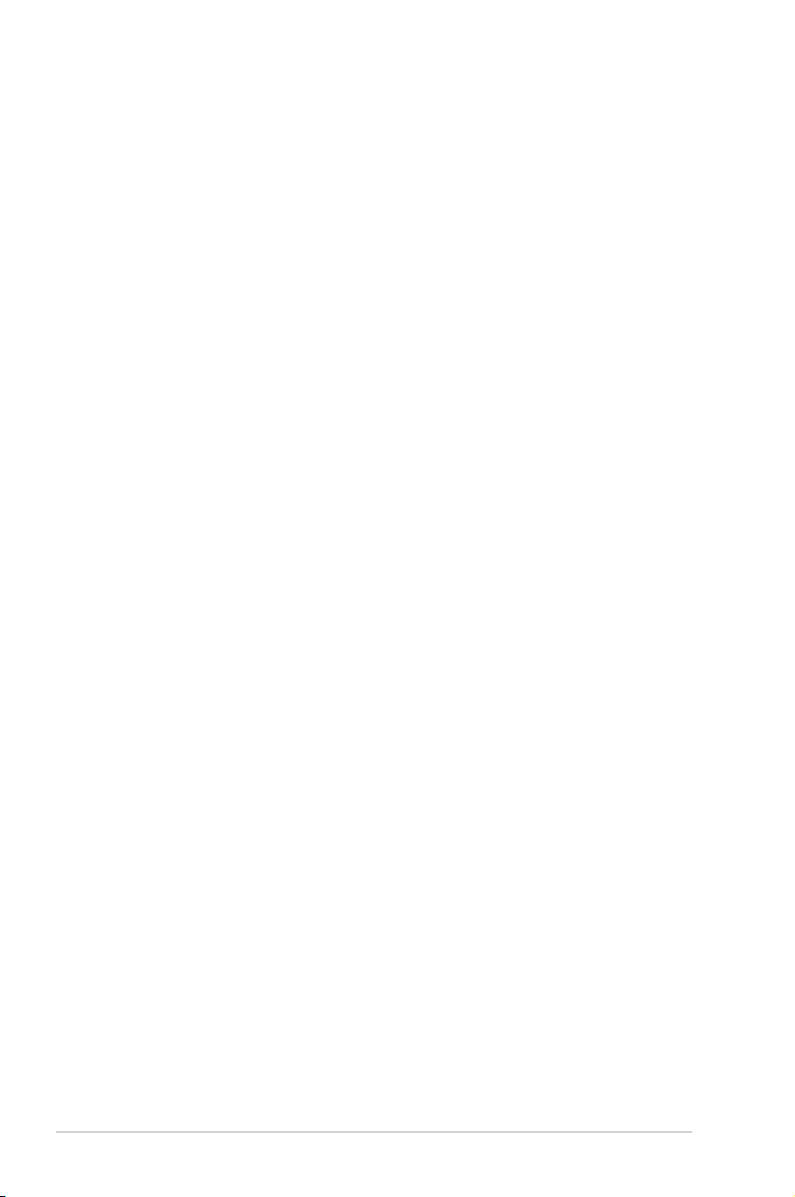
PL6736
Wydanie poprawione
Lipiec 2011
Copyright © 2011 ASUSTeK COMPUTER INC. Wszelkie prawa zastrzeżone
Żadnej z części tego podręcznika, włącznie z opisem produktów i oprogramowania,
nie można powielać, przenosić, przetwarzać, przechowywać w systemie
odzyskiwania danych lub tłumaczyć na inne języki, w jakiejkolwiek formie lub w
jakikolwiek sposób, za wyjątkiem wykonywania kopii zapasowej dokumentacji
otrzymanej od dostawcy, bez wyraźnego, pisemnego pozwolenia ASUSTeK
COMPUTER INC. (“ASUS”).
ASUS UDOSTĘPNIA TEN PODRĘCZNIK W STANIE “JAKI JEST” (AS IS), BEZ UDZIELANIA
JAKICHKOLWIEK GWARANCJI, ZARÓWNO WYRAŹNYCH JAK I DOMNIEMANYCH, WŁĄCZNIE,
ALE NIE TYLKO Z DOMNIEMANYMI GWARANCJAMI LUB WARUNKAMI PRZYDATNOŚCI
HANDLOWEJ LUB DOPASOWANIA DO OKREŚLONEGO CELU. W ŻADNYM PRZYPADKU FIRMA
ASUS, JEJ DYREKTORZY, KIEROWNICY, PRACOWNICY LUB AGENCI NIE BĘDĄ ODPOWIADAĆ
ZA JAKIEKOLWIEK NIEBEZPOŚREDNIE, SPECJANE, PRZYPADKOWE LUB KONSEKWENTNE
SZKODY (WŁĄCZNIE Z UTRATĄ ZYSKÓW, TRANSAKCJI BIZNESOWYCH, UTRATĄ MOŻLIWOŚCI
KORZYSTANIA LUB UTRACENIEM DANYCH, PRZERWAMI W PROWADZENIU DZIAŁANOŚCI
ITP.) NAWET, JEŚLI FIRMA ASUS UPRZEDZAŁA O MOŻLIWOŚCI ZAISTNIENIA TAKICH SZKÓD,
W WYNIKU JAKICHKOLWIEK DEFEKTÓW LUB BŁĘDÓW W NINIEJSZYM PODRĘCZNIKU LUB
PRODUKCIE.
Gwarancja na produkt lub usługa gwarancyjna nie zostanie wydłużona, jeśli: (1)
produkt był naprawiany, modyfikowany lub zmieniany, jeśli wykonane naprawy,
modykacje lub zmiany zostały wykonane bez pisemnej autoryzacji ASUS; lub (2)
gdy została uszkodzona lub usunięta etykieta z numerem seryjnym.
Produkty i nazwy rm pojawiające się w tym podręczniku mogą, ale nie muszą
być zastrzeżonymi znakami towarowymi lub prawami autorskimi ich odpowiednich
właścicieli i używane są wyłącznie w celu identykacji lub wyjaśnienia z korzyścią
dla ich właścicieli i bez naruszania ich praw.
SPECYFIKACJE I INFORMACJE ZNAJDUJĄCE SIĘ W TYM PODRĘCZNIKU, SŁUŻĄ WYŁĄCZNIE
CELOM INFORMACYJNYM I MOGĄ ZOSTAĆ ZMIENIONE W DOWOLNYM CZASIE, BEZ
POWIADOMIENIA, DLATEGO TEŻ, NIE MOGĄ BYĆ INTERPRETOWANE JAKO WIĄŻĄCE
FIRMĘ ASUS DO ODPOWIEDZIALNOŚCI. ASUS NIE ODPOWIADA ZA JAKIEKOLWIEK BŁĘDY I
NIEDOKŁADNOŚCI, KTÓRE MOGĄ WYSTĄPIĆ W TYM PODRĘCZNIKU, WŁĄCZNIE Z OPISANYMI
W NIM PRODUKTAMI I OPROGRAMOWANIEM.
Oferta dostarczenia kodu źródłowego pewnego oprogramowania
Niniejszy produkt zawiera oprogramowanie chronione prawem autorskim, które
jest licencjonowane na zasadach licencji GPL (General Public License), w ramach
wersji licencji LGPL (Lesser General Public License) i/lub innych licencji bezpłatnego
oprogramowania Open Source. Oprogramowanie takie, w niniejszym produkcie,
dystrybuowane jest bez jakiejkolwiek gwarancji, w zakresie dopuszczalnym przez
obowiązujące prawo. Kopie tej licencji dołączone są do produktu.
Jeżeli mająca zastosowanie licencja upoważnia użytkownika do dostępu do kodu
źródłowego takiego oprogramowania i/lub innych dodatkowych danych, takie dane
powinny zostać przesłane wraz z produktem.
Można również pobrać je bezpłatnie pod adresem http://support.asus.com/download.
Kod źródłowy dystrybuowany jest BEZ ŻADNEJ GWARANCJI i jest licencjonowany
w ramach tej samej licencji co odpowiedni kod binarny/obiektowy.
Firma ASUSTeK jest chętna do zgodnego z przepisami zapewnienia pełnego kodu
źródłowego, zgodnie z wymaganiami różnych licencji bezpłatnego oprogramowania
Open Source. Jednak, w przypadku napotkania jakichkolwiek problemów z
uzyskanie pełnego, odpowiedniego kodu źródłowego, będziemy zobowiązani
a przekazanie nam zawiadomienia na adres gpl@asus.com, wymieniającego
produkt i opisującego problem (prosimy NIE przesyłać, na ten adres email, dużych
załączników takich jak archiwa kodu źródłowego itp).
2
.
Page 3
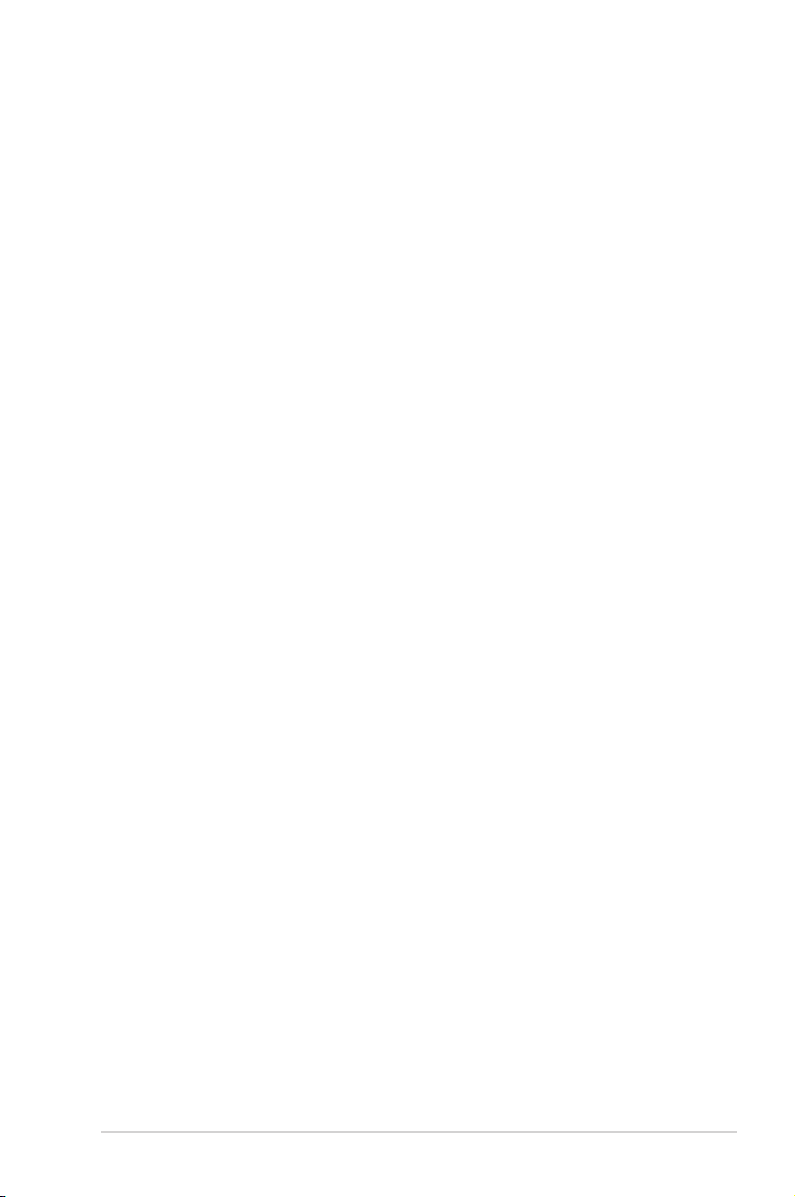
Spis treści
Spis treści ............................................................................................... 3
Spis treści ............................................................................................... 4
O tym podręczniku ................................................................................ 4
Jak zorganizowany jest ten podręcznik ............................................. 4
Konwencje stosowane w tym podręczniku ........................................ 5
Poznanie routera bezprzewodowego
Zawartość opakowania ......................................................................... 7
Wymagania systemowe ........................................................................ 7
Przed rozpoczęciem pracy .................................................................... 7
Funkcje sprzętowe ................................................................................. 8
Panel górny ....................................................................................... 8
Panel tylny ......................................................................................... 9
Panel dolny ..................................................................................... 10
Opcje montażu ......................................................................................11
Korzystanie z funkcji Szybka konguracja Internetu (QIS) ............. 13
Używanie QIS z automatycznym wykrywaniem .............................. 13
Rozpoczęcie pracy
Ustawienia routera bezprzewodowego .............................................. 13
Używanie QIS bez automatycznego wykrywania ............................ 15
Dostęp do routera bezprzewodowego ............................................... 17
Ustawienie adresu IP dla klienta przewodowego lub
bezprzewodowego .......................................................................... 17
Konguracja klientów sieciowych
Konguracja ustawień zaawansowanych Zarządzanie
szerokością pasma za pomocą EzQoS
Ustawienia trybu działania .................................................................. 22
Ustawienia routera bezprzewodowego w trybie udostępniania IP .. 22
Konguracja routera bezprzewodowego w trybie punktu dostępowego
(Acess Point) ................................................................................... 23
Ustawienia WPS (Wi-Fi Protected Setup (Ustawienia zabezpieczonego
3
Page 4
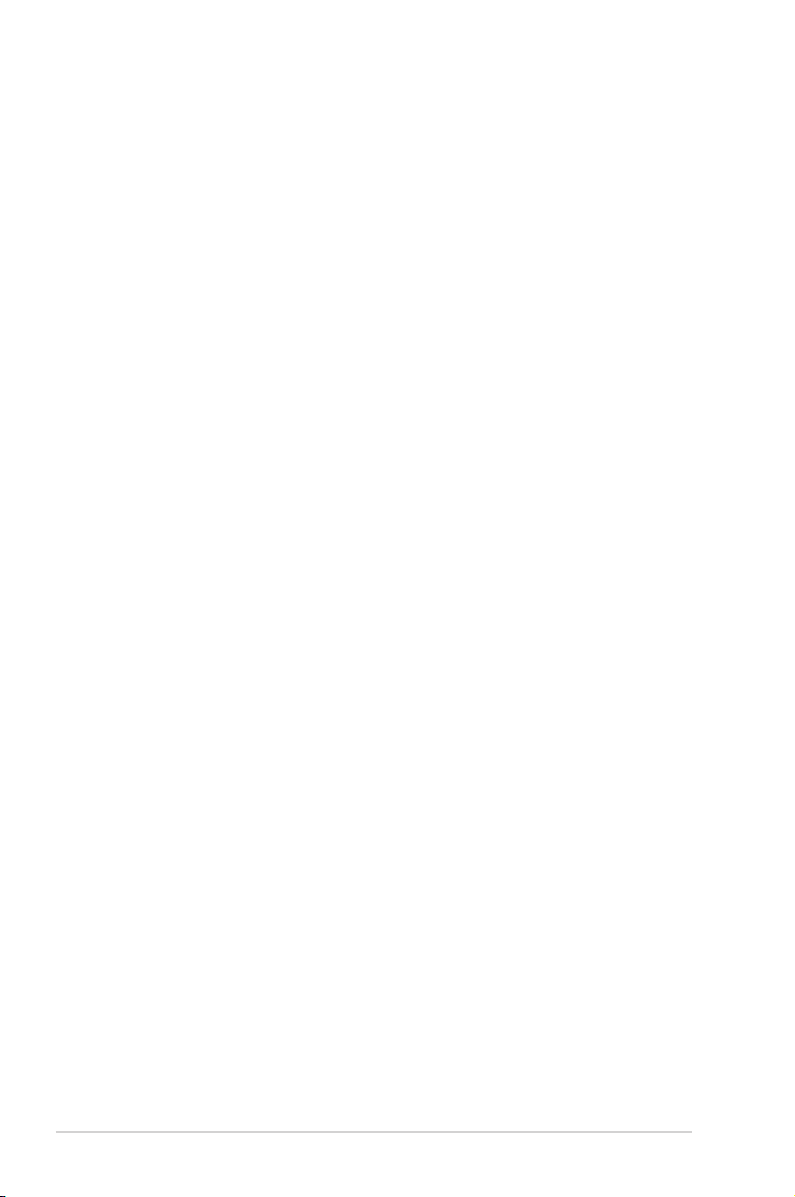
Spis treści
Wi-Fi)) .................................................................................................... 24
Aktualizacja rmware .......................................................................... 26
Przywracanie/zapisywanie/przesyłanie ustawień ............................. 27
Instalacja narzędzi
Instalacja narzędzi ............................................................................... 29
Device Discovery ................................................................................. 31
Odtwarzanie oprogramowania sprzętowego .................................... 32
Rozwiązywanie problemów
Rozwiązywanie problemów ................................................................ 33
Appendices
Notices .................................................................................................. 37
Informacje kontaktowe producenta ................................................... 45
O tym podręczniku
Ten podręcznik użytkownika zawiera informacje wymagane do instalacji i
konguracji routera bezprzewodowego ASUS.
Jak zorganizowany jest ten podręcznik
Ten podręcznik zawiera następujące części:
• Rozdział 1: Poznanie routera bezprzewodowego
Ten rozdział zawiera informacje dotyczące zawartości opakowania,
wymagań systemowych, funkcji sprzętowych i wskaźników LED routera
bezprzewodowego ASUS.
• Rozdział 2: Ustawienia sprzętu
W niniejszym rozdziale zawarto informacje dotyczące kongurowania routera
bezprzewodowego ASUS, jako routera i punktu dostępowego.
• Rozdział 3: Konguracja klientów sieciowych
Ten rozdział udostępnia instrukcje dotyczące ustawień klientów w sieci do
pracy z routerem bezprzewodowego ASUS.
4
Page 5
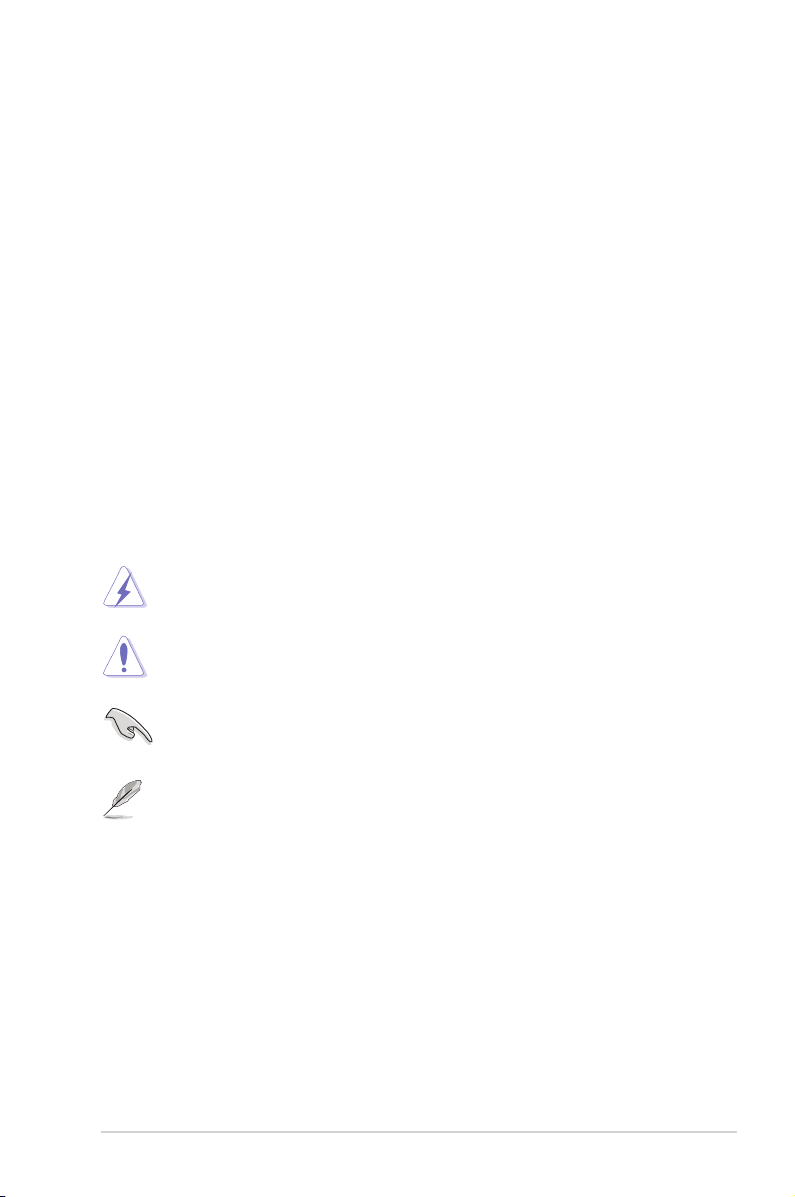
• Rozdział 4: Konguracja ustawień zaawansowanych
Ten rozdział udostępnia instrukcje konguracji zaawansowanych ustawień
routera bezprzewodowego ASUS.
• Rozdział 5: Instalacja narzędzi
Ten rozdział zawiera informacje dostępne na pomocniczym dysku CD.
• Rozdział 6: Rozwiązywanie problemów
Ten rozdział udostępnia instrukcje rozwiązywania problemów, umożliwiające
rozwiązanie popularnych problemów, które mogą wystąpić podczas używania
routera bezprzewodowego ASUS.
• Dodatki
Ten rozdział zawiera uwagi dotyczące przepisów i oświadczenia
bezpieczeństwa.
Konwencje stosowane w tym podręczniku
OSTRZEŻENIE: Informacja o możliwości odniesienia obrażeń podczas
wykonywania zadania.
PRZESTROGA: Informacja o możliwości uszkodzenia komponentów
podczas wykonywania zadania.
WAŻNE: Instrukcja, która MUSI zostać wykonana w celu dokończenia
zadania.
UWAGA: Wskazówki i dodatkowe informacje pomagające w dokończeniu
zadania.
5
Page 6
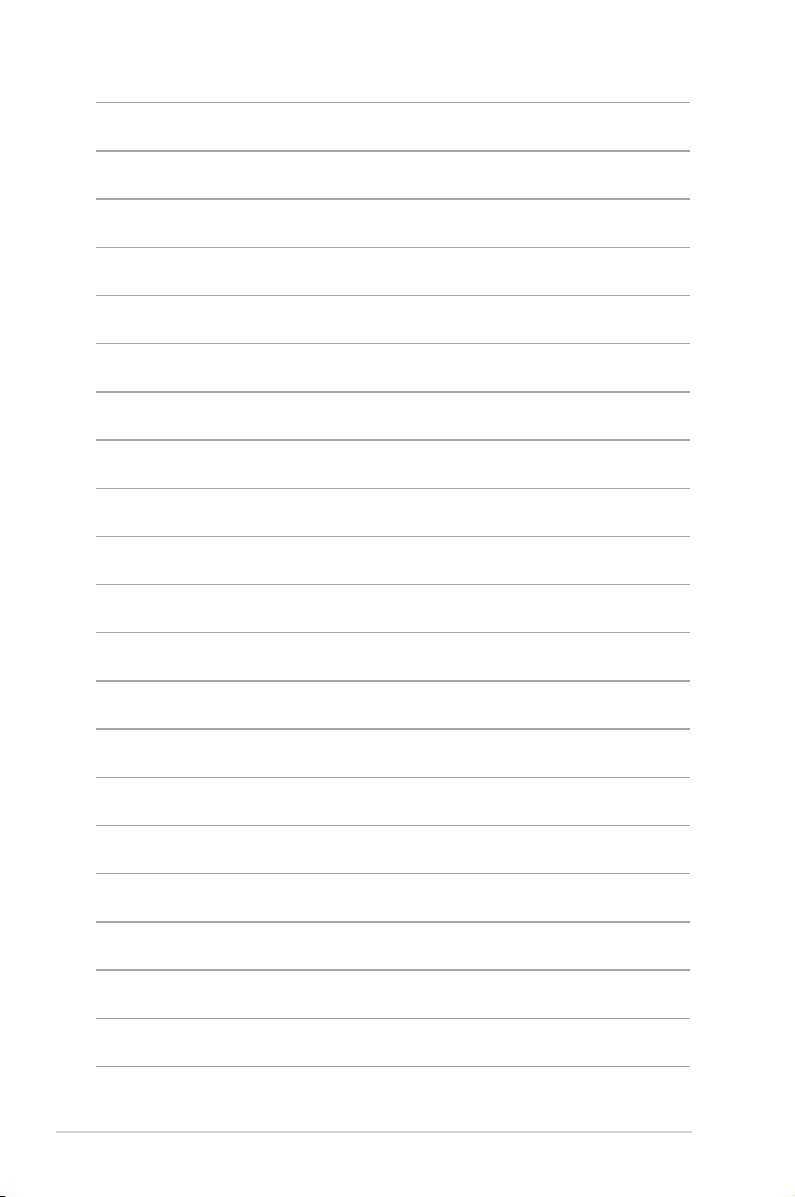
6
Page 7
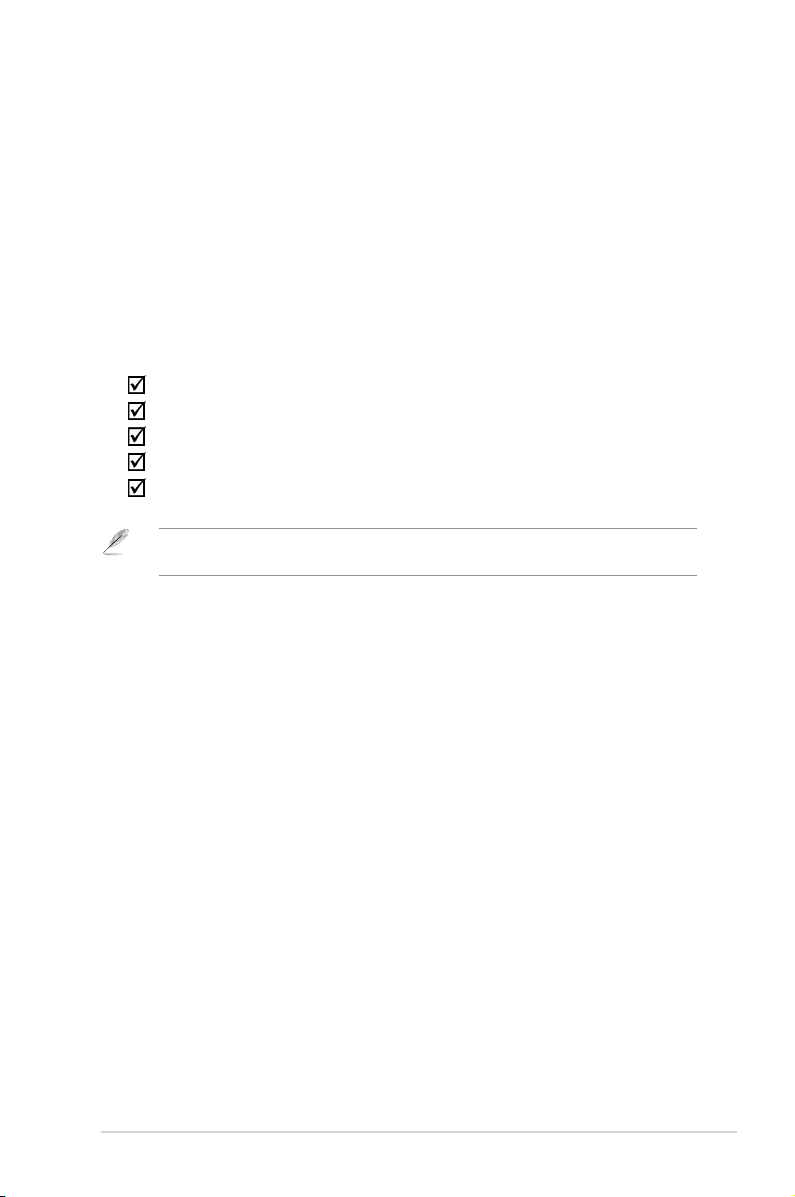
Poznanie routera
1
bezprzewodowego
Zawartość opakowania
Sprawdź, czy w opakowaniu z routerem bezprzewodowym ASUS znajdują się
następujące elementy.
Router bezprzewodowy RT-N10 LX x1
Adapter zasilania x1
Pomocniczy dysk CD (podręcznik, narzędzia) x1
Kabel RJ45 x1
Instrukcja szybkiego uruchomienia x1
Uwaga: Jeśli jakiekolwiek elementy są uszkodzone lub ich brakuje należy
skontaktować się ze sprzedawcą.
Wymagania systemowe
Przed instalacją routera bezprzewodowego ASUS należy upewnić się, czy system/
sieć spełnia następujące wymagania:
• Port Ethernet RJ-45 (10Base-T/100Base-TX)
• Co najmniej jedno urządzenie IEEE 802.11b/g/n z możliwością pracy bezprzewodowej
• Zainstalowany protokół TCP/IP i przeglądarka Internetu
Przed rozpoczęciem pracy
Przed instalacją routera bezprzewodowego ASUS należy zastosować się do
następujących wskazówek:
• Długość kabla Ethernet do połączenia urządzenia z siecią (hub, modem ADSL/
sieć kablowa, router, ścienny panel przyłączeniowy) nie może przekraczać 100
metrów.
• Urządzenie należy ustawić na płaskiej, stabilnej powierzchni jak najdalej od
ziemi.
• Urządzenie należy zainstalować z dala od metalowych przeszkód i
bezpośredniego słońca.
• Aby zapobiec utracie sygnału, urządzenie należy trzymać z dala od
transformatorów, wysokiej wydajności silników, lamp jarzeniowych, kuchenek
mikrofalowych, lodówek i innych urządzeń przemysłowych.
• Urządzenie należy zainstalować w centralnym miejscu, aby umożliwić
jak najlepszy zasięg sieci WiFi dla wszystkich mobilnych urządzeń
Rozdział 1: Poznanie routera bezprzewodowego RT-N10 LX
7
Page 8
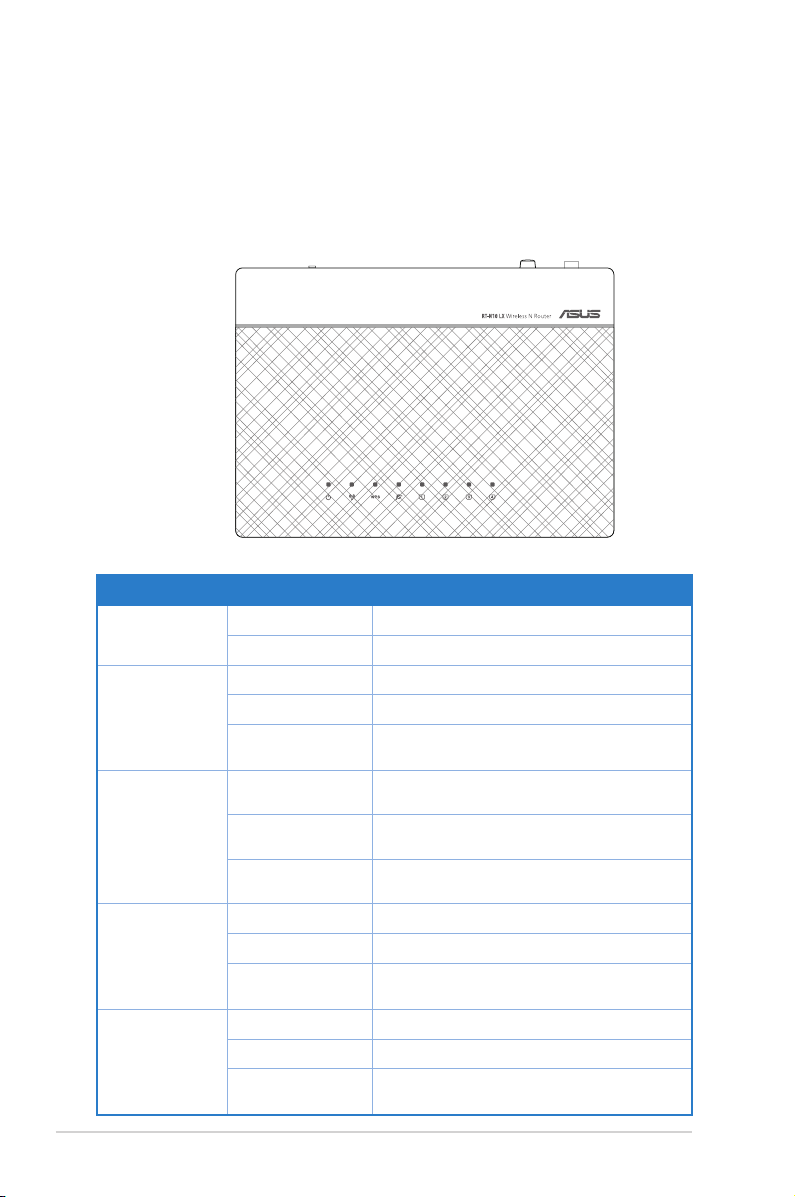
bezprzewodowych.
• Urządzenie należy zainstalować w odległości co najmniej 20cm od osoby, aby
zapewnić działanie produktu zgodnie z zaleceniami RF dotyczącymi zdrowia
ludzi, zaadoptowanymi przez Federal Communications Commission (Federalna
Komisja ds. Komunikacji).
Funkcje sprzętowe
Panel górny
Wskaźniki stanu
LED Stan Wskazanie
Zasilanie
WLAN
WPS
WAN (Sieć
rozległa)
LAN 1-4
(Lokalna sieć
Wyłączony Brak zasilania
Włączony Gotowość systemu
Wyłączony Brak zasilania
Włączony Gotowość systemu bezprzewodowego
Miganie Transmisja lub odbieranie danych
Stałe miganie
światła
Pojedyncze
mignięcie światła
Wolne miganie
światła
Wyłączony Brak zasilania lub zycznego połączenia
Włączony Fizyczne połączenie z siecią Ethernet
Miganie Transmisja lub odbieranie danych (przez
Wyłączony Brak zasilania lub zycznego połączenia
Włączony Fizyczne połączenie z siecią Ethernet
Miganie Transmisja lub odbieranie danych (przez
(bezprzewodowe)
Przetwarzanie WPS
Resetowanie systemu do ustawień
domyślnych
Tryb Rescue (Ratunek)
kabel Ethernet)
kabel Ethernet)
8
RT-N10 LX Rozdział 1: Poznanie routera
Page 9
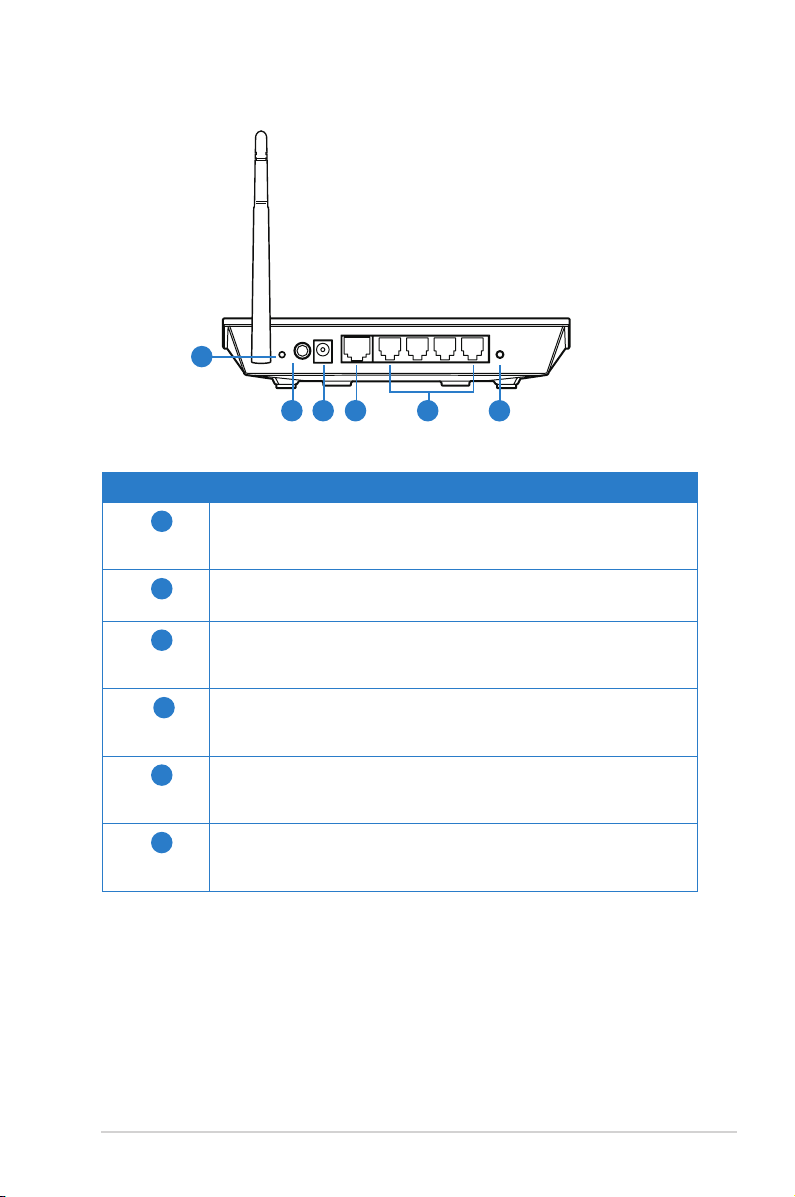
Panel tylny
Reset
Power
WAN
LAN4
LAN3 LAN2
LAN1 WPS
1
2 3 4 5
Panel dolny Opis
1
Przycisk Reset
Naciśnij ten przycisk na dłużej niż pięć sekund, aby zresetować
system do domyślnych ustawień fabrycznych.
2
Przełącznik zasilania
Naciśnij ten przycisk, aby włączyć/wyłączyć zasilanie.
3
Port zasilania (Wejście prądu stałego)
Włóż do tego portu adapter prądu zmiennego w celu połączenia
routera ze źródłem zasilania.
4
Port WAN
Do tego portu należy podłączyć kabel Ethernet RJ-45 w celu
nawiązania połączenia z siecią WAN.
5
Porty LAN 1 ~ 4
Do tych portów można podłączać kabla Ethernet RJ-45 w celu
nawiązania połączenia z siecią LAN.
6
Przycisk WPS
Naciśnij ten przycisk , aby nawiązać połączenie
bezprzewodowe.
6
Rozdział 1: Poznanie routera bezprzewodowego RT-N10 LX
9
Page 10
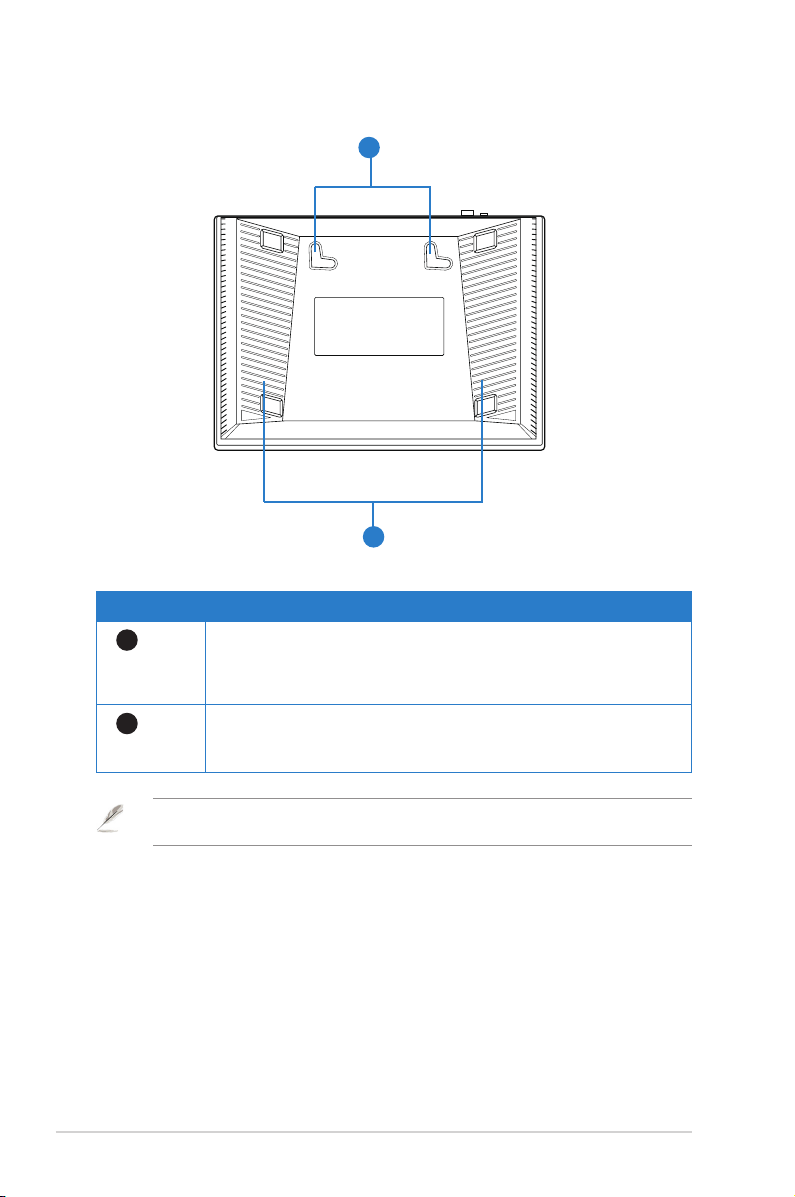
Panel dolny
1
2
Panel dolny Opis
1
2
Haczyki montażowe
Użyj haczyków montażowych do montażu routera na
betonowych lub drewnianych płaskich powierzchniach używając
dwóch śrub z okrągłymi łbami.
Szczeliny wentylacyjne
Te szczeliny wentylacyjne zapewniają właściwe chłodzenie
routera. Nie należy ich zasłaniać.
10
Uwaga: Szczegółowe informacje dotyczące montażu routera na ścianie lub na sucie znajdują
się w części Opcje montażu na następnej stronie tego podręcznika użytkownika.
RT-N10 LX Rozdział 1: Poznanie routera
Page 11
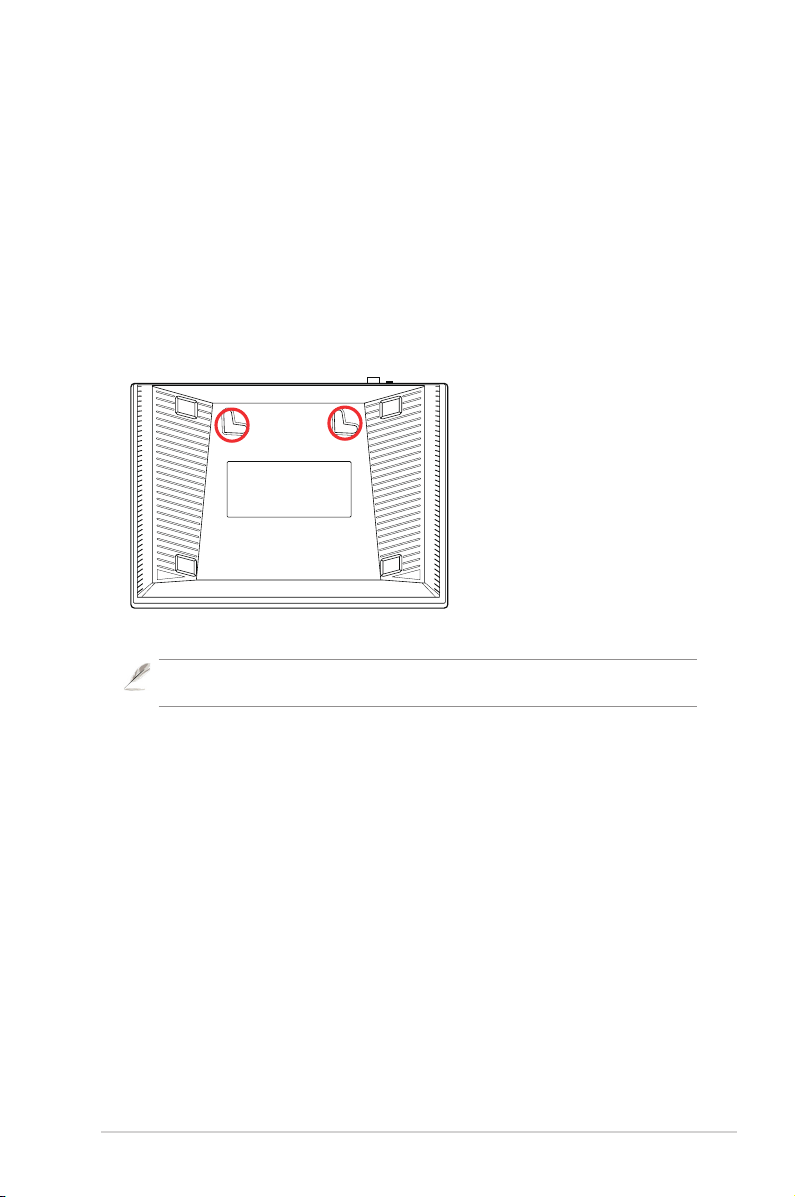
Opcje montażu
Po wyjęciu z opakowania router bezprzewodowy ASUS DSL-N11 należy ustawić
na płaskiej powierzchni takiej jak szafka czy półka. Urządzenie można także
zamontować na ścianie lub na sucie.
W celu montażu ASUS Ustawienia routera:
1. Odszukaj pod spodem dwa zaczepy montażowe.
2. Odznacz na płaskiej powierzchni dwa otwory.
3. Wkręć dwie śruby aż do pozostawienia 1/4'' długości.
4. Ustaw zaczepy ASUS Ustawienia routera na śrubach.
Uwaga: Wyreguluj ponownie śruby, jeśli nie można zaczepić routera bezprzewodowego ASUS
na dwóch śrubach lub jeśli połączenie jest zbyt luźne.
Rozdział 1: Poznanie routera bezprzewodowego RT-N10 LX
11
Page 12
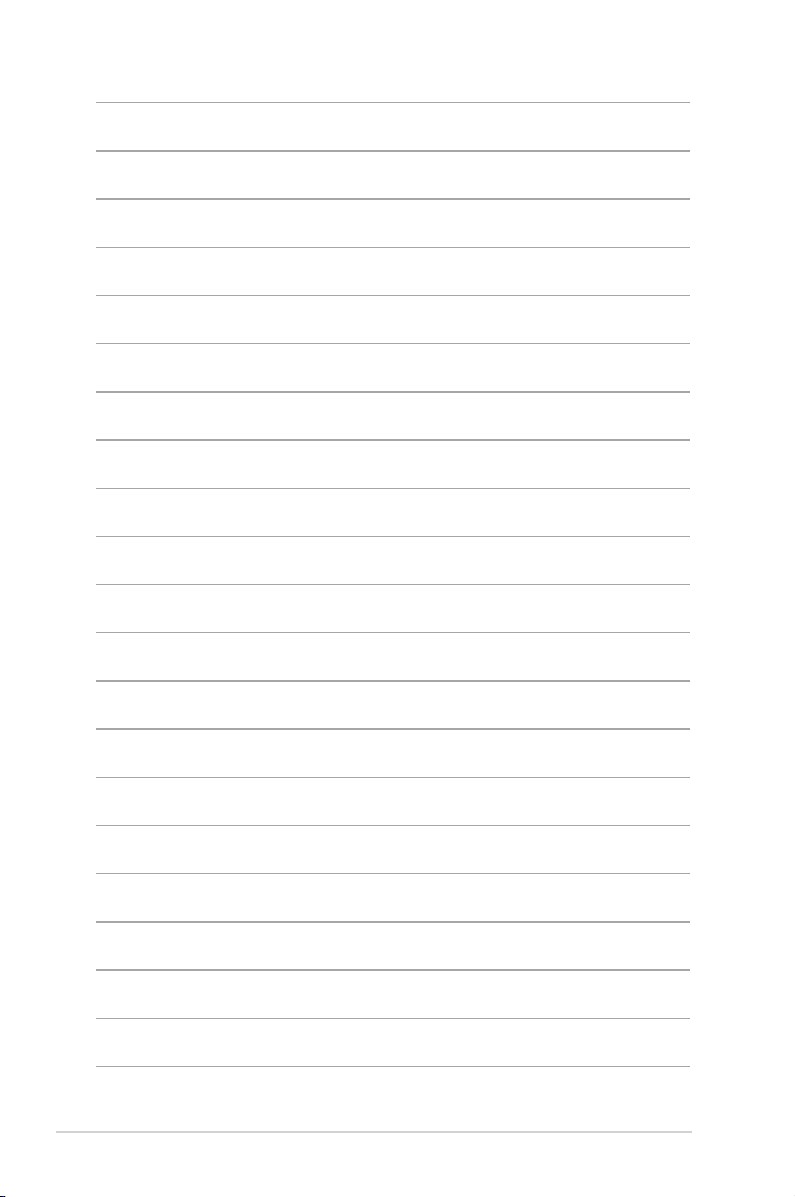
12
RT-N10 LX Rozdział 1: Poznanie routera
Page 13
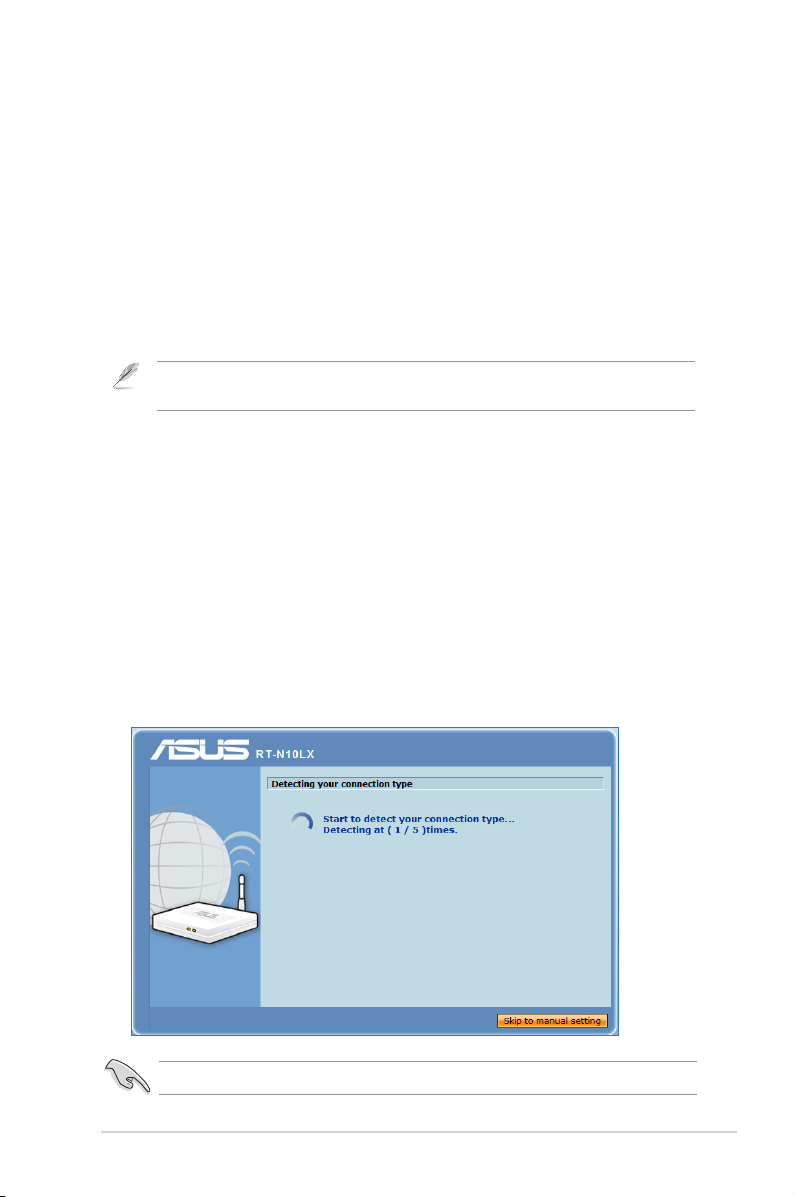
Rozpoczęcie
2
pracy
Ustawienia routera bezprzewodowego
Router bezprzewodowy ASUS wyposażony jest w sieciowy graczny interfejs
użytkownika (Web GUI) umożliwiający kongurowanie funkcji routera
bezprzewodowego za pomocą przeglądarki internetowej na Twoim komputerze.
Uwaga: Bardziej szczegółowe informacje dotyczące kongurowania routera bezprzewodowego za
pomocą interfejsu Web GUI, patrz Rozdział 4: Konguracja za pomocą interfejsu Web GUI.
Korzystanie z funkcji Szybka konguracja
Internetu (QIS)
Używanie QIS z automatycznym wykrywaniem
Funkcja QIS (Quick Internet Setup (Szybkie ustawienia połączenia z Internetem))
pomaga w szybkim wykonaniu połączenia z Internetem.
Aby użyć QIS z autodetekcją:
1. Uruchom przeglądarkę sieci web. Router bezprzewodowy automatycznie
wykryje, czy typ połączenia ISP to Dynamic IP (Dynamiczny adres IP),
PPPoE, PPTP, L2TP oraz Static IP (Statyczny adres IP). Wprowadź
niezbędne informacje dla typu połączenia ISP.
WAŻNE! Uzyskaj niezbędne informacje dotyczące połączenia z Internetem od ISP.
Rozdział 2: Rozpoczęcie pracy RT-N10 LX
13
Page 14
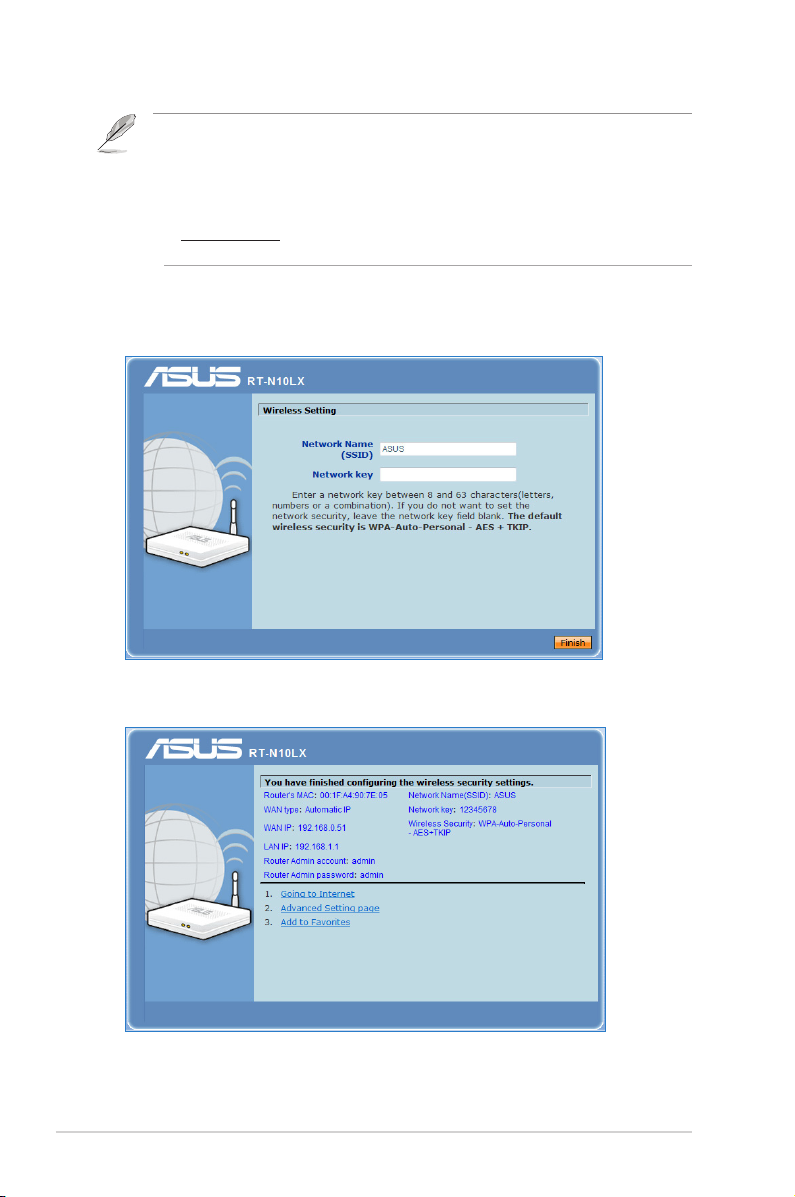
Notes:
• Jeśli QIS nie wykryje typu posiadanego połączenia z Internetem, kliknij
setting (Pomiń i przejdź do ustawień ręcznych)
połączenia.
• Jeśli QIS nie uruchomi się automatycznie, wprowadź w przeglądarce sieci web
http://192.168.1.1 i ręcznie uruchom QIS. Dalsze, szczegółowe informacje znajdują się w
następnej części
Używanie QIS bez automatycznego wykrywania.
i ręcznie skonguruj ustawienia
Skip to manual
2. Przydziel network name (nazwa sieci) i network key (klucz sieci) dla
zabezpieczenia sieci bezprzewodowej. Po zakończeniu, kliknij Finish
(Zakończ).
3. Ustawienia połączenia z Internetem zostały wykonane.
RT-N10 LX Rozdział 2: Rozpoczęcie pracy
14
Page 15

Wybierz następne preferowane zadanie spośród następujących opcji:
1. Przejście do Internetu: Kliknij, aby rozpocząć surfowanie w
Internecie lub wykonywać działania związane z Internetem, takie jak
sesja chat lub czytanie/pisanie wiadomości e-mail.
2. Strona ustawień zaawansowanych: Kliknij, aby przejść na
stronę Advanced Setting (Ustawienia zaawansowane) routera
bezprzewodowego i skongurować dalsze zaawansowane ustawienia
sieci bezprzewodowej.
3. Dodaj do ulubionych: Kliknij, aby dodać interfejs sieci web routera
do Favorites (Ulubione).
Uwaga: Po wybraniu opcji 2 i 3 należy zalogować się do GUI web. Dalsze szczegółowe
informacje znajdują się w części tego podręcznika Konguracja poprzez web GUI.
Używanie QIS bez automatycznego wykrywania
Aby użyć QIS bez autodetekcji:
1. Wprowadź w przeglądarce sieci web http://192.168.1.1
2. Kliknij QIS w menu nawigacji. Kliknij QIS w menu nawigacji. Wybierz typ
połączenia spośród podanych typów usług ISP: Automatic IP (Automatyczny
adres IP), PPPoE, Static IP (Statyczny adres IP), PPTP i L2TP.
3. Kliknij Next (Dalej) i wprowadź niezbędne informacje dla typu połączenia ISP.
WAŻNE! Uzyskaj niezbędne informacje dotyczące połączenia z Internetem od ISP.
Rozdział 2: Rozpoczęcie pracy RT-N10 LX
15
Page 16

RT-N10 LX Rozdział 2: Rozpoczęcie pracy
16
Page 17

Konguracja klientów
3
sieciowych
Dostęp do routera bezprzewodowego
Ustawienie adresu IP dla klienta przewodowego lub bezprzewodowego
W celu uzyskania dostępu do routera bezprzewodowego należy wykonać prawidłowe
ustawienia TCP/IP klienta przewodowego i bezprzewodowego. Upewnij się, że adresy
IP klientów są w tej samej podsieci co router bezprzewodowy.
Domyślnie bezprzewodowy router ASUS integruje funkcje serwera DHCP, który
automatycznie przydziela adresy IP klientom w sieci.
Jednak w niektórych przypadkach może być wymagane ręczne przydzielenie
statycznych adresów IP niektórym klientom lub komputerom sieci, zamiast
automatycznego uzyskiwania adresów IP z routera bezprzewodowego.
Wykonaj poniższe instrukcje odpowiednie dla systemu operacyjnego zainstalowanego
w urządzeniu klienta lub komputerze.
Uwaga: Aby ręcznie przydzielić adres IP dla klienta, zaleca się użycie następujących ustawień:
• Adres IP: 192.168.1.xxx (xxx może być dowolną liczbą z zakresu 2 do 254. Upewnij się, że
adres IP nie jest wykorzystywany przez inne urządzenie)
• Maska podsieci: 255.255.255.0 (taki sam jak w routerze bezprzewodowym ASUS)
• Brama: 192.168.1.1 (Adres IP routera bezprzewodowego ASUS)
• DNS: 192.168.1.1 (Router bezprzewodowy ASUS) lub przydzielenie znanego w sieci adresu
serwera DNS
Rozdział 3: Konguracja klientów sieciowych RT-N10 LX
17
Page 18

Windows® 2000
1. Kliknij Start > Control Panel
(Panel sterowania) > Network
and Dial-up Connection (Sieć
i połączenie dial-up). Kliknij
prawym przyciskiem Local Area
Connection (Połączenie lokalne),
a następnie kliknij Properties
(Właściwości).
2. Wybierz Internet Protocol
(Protokół Internetowy) (TCP/IP),
a następnie kliknij Properties
(Właściwości).
3. Wybierz Obtain an IP address
automatically (Uzyskaj
adres IP automatycznie),
aby automatycznie przydzielić
ustawienia IP. W przeciwnym
razie, wybierz Use the following
IP address (Użyj następującego
adresu IP): wprowadź IP address
(Adres IP), Subnet mask (Maska
podsieci) i Default gateway
(Domyślna brama).
4. Wybierz Obtain an IP address
automatically (Uzyskaj
adres IP automatycznie),
aby automatycznie przydzielić
ustawienia serwera DNS. W
przeciwnym razie, wybierz Use
the following DNS server
address (Użyj następującego
adresu serwera DNS): wprowadź
Preferred (Preferowany)
i Alternate DNS server
(Alternatywny serwer DNS).
5. Po zakończeniu kliknij OK.
RT-N10 LX Rozdział 3: Konguracja klientów sieciowych
18
Page 19

Windows® XP
1. Kliknij Start > Control Panel
(Panel sterowania) > Network
Connection (Połączenie
sieciowe). Kliknij prawym
przyciskiem Local Area
Connection (Połączenie lokalne),
a następnie wybierz Properties
(Właściwości).
2. Wybierz Internet Protocol
(Protokół Internetowy) (TCP/IP),
a następnie kliknij Properties
(Właściwości).
3. Wybierz Obtain an IP address
automatically (Uzyskaj
adres IP automatycznie),
aby automatycznie przydzielić
ustawienia IP. W przeciwnym
razie wybierz Use the following
IP address (Użyj następującego
adresu IP): wprowadź IP address
(Adres IP), Subnet mask (Maska
podsieci) i Default gateway
(Domyślna brama).
4. Wybierz Obtain an IP address
automatically (Uzyskaj
adres IP automatycznie),
aby automatycznie przydzielić
ustawienia serwera DNS. W
przeciwnym razie wybierz Use
the following DNS server
address (Użyj następującego
adresu serwera DNS): wprowadź
Preferred and Alternate
DNS server (Preferowany i
alternatywny serwer DNS).
5. Po zakończeniu kliknij OK.
Rozdział 3: Konguracja klientów sieciowych RT-N10 LX
19
Page 20

Windows® Vista/7
1. Przejdź do Start > Control Panel
(Panel sterowania) > Network
and Internet (Sieć i Internet) >
Network and Sharing Center
(Sieć i Centrum udostępniania).
Kliknij View status (Widok stanu)
> Properties (Właściwości) >
Continue (Kontynuuj).
2. Wybierz Internet Protocol
Version 4 (TCP/IPv4), a
następnie kliknij Properties
(Właściwości).
3. Wybierz Obtain an IP address
automatically (Uzyskaj
adres IP automatycznie),
aby automatycznie przydzielić
ustawienia IP. W przeciwnym
razie wybierz Use the
following IP address (Użyj
następującego adresu IP): i
wprowadź IP address (Adres
IP) oraz Subnet mask (Maska
podsieci).
4. Wybierz Obtain an IP address
automatically (Uzyskaj
adres IP automatycznie),
aby automatycznie przydzielić
ustawienia serwera DNS. W
przeciwnym razie, wybierz Use
the following DNS server
address (Użyj następującego
adresu serwera DNS): wprowadź
Preferred and Alternate
DNS server (Preferowany i
alternatywny serwer DNS).
5. Po zakończeniu kliknij OK.
RT-N10 LX Rozdział 3: Konguracja klientów sieciowych
20
Page 21

Konguracja ustawień
zaawansowanych
4
Zarządzanie szerokością pasma za pomocą
EzQoS
Zarządzanie pasmem QoS umożliwia ustawienie priorytetu pasma i zarządzanie
ruchem sieciowym.
Aby ustawić priorytet szerokości pasma:
1. W menu nawigacji z lewej strony, kliknij zakładkę Advanced Setting
(Ustawienia zaawansowane) > WAN > QoS.
2. Zaznacz Yes (Tak) w polu Enable QoS (Włącz QoS).
3. Aby zarządzać ruchem sieciowym, wybierz IP lub MAC w polu Address Type
(Typ adresu).
4. Kliknij Apply (Zastosuj), aby zapisać ustawienia.
Rozdział 4: Konguracja ustawień zaawansowanych RT-N10 LX
21
Page 22

Ustawienia trybu działania
Strona Operation Mode (Tryb działania), umożliwia ustawienie routera sieci
bezprzewodowej na jeden z dwójka trybów działania: Tryb IP Sharing
(Udostępnianie IP) lub tryb Access Point (Punkt dostępowy)
Ustawienia routera bezprzewodowego w trybie udostępniania IP
W trybie IP Sharing (Udostępnianie IP), RT-N10+ łączy się z Internetem za
pomocą PPPoE, Automatycznego IP, PPTP, L2TP lub Statycznego IP i generuje
bezprzewodowy sygnał radiowy. Usługi NAT, rewall i współdzielenie IP dla
klientów sieci LAN są automatycznie włączane.
Aby ustawić router bezprzewodowy w trybie IP Sharing (Udostępnianie IP):
1. W menu nawigacji, kliknij zakładkę Advanced Setting (Ustawienia
zaawansowane) > Administration (Administracja) > Operation Mode (Tryb
operacji).
2. Zaznacz IP Sharing mode (Default) (Tryb udostępniania IP (Domyślny)) i
kliknij Save (Zapisz).
3. Kliknij QIS w menu nawigacji. Wybierz typ połączenia spośród podanych
typów usług ISP: Automatic IP (Automatyczny adres IP), PPPoE, Static IP
(Statyczny adres IP), PPTP i L2TP.
RT-N10 LX Rozdział 4: Konguracja ustawień zaawansowanych
22
Page 23

4. Kliknij przycisk Next (Dalej) i wprowadź niezbędne informacje dla typu
połączenia ISP.
Ważne: Należy uzyskać od ISP niezbędne informacje dotyczące typu połączenia z
Internetem
Konguracja routera bezprzewodowego w trybie
punktu dostępowego (Acess Point)
W trybie AP router odbiera adres IP sieci WAN od routera podłączonego do
gniazda sieci WAN i zapewnia użytkownikom bezprzewodowy sygnał radiowy.
Usługi NAT, rewall i współdzielenie IP są zablokowane.
Aby skongurować router bezprzewodowy w trybie punktu dostępowego
(AP):
1. W menu nawigacji, kliknij zakładkę Advanced Setting (Ustawienia
zaawansowane) > Administration (Administracja) > Operation Mode (Tryb
operacji).
2. Zaznacz Access Point (Punkt dostępowy) i kliknij Save (Zapisz).
3. Wprowadź nazwę sieci (SSID) i klucz sieci. Po wykonaniu kliknij Finish
(Zakończ).
Rozdział 4: Konguracja ustawień zaawansowanych RT-N10 LX
23
Page 24

Ustawienia WPS (Wi-Fi Protected Setup
Reset
Power
WAN
LAN4
LAN3 LAN2
LAN1 WPS
(Ustawienia zabezpieczonego Wi-Fi))
WPS (Wi-Fi Protected Setup (Ustawienia zabezpieczonego Wi-Fi)) umożliwiają
łatwe wykonywanie ustawień bezpiecznej i zabezpieczonej sieci bezprzewodowej.
Należy sprawdzić czy posiadana karta bezprzewodowej sieci LAN zawiera funkcję WPS
•
(Wireless Protected Setup (Ustawienia zabezpieczenia sieci bezprzewodowej)).
Systemy operacyjne Windows® i karty/adaptery bezprzewodowej sieci LAN, które obsługują
•
WPS:
Obsługiwany
system
operacyjny
Vista 32/64
XP SP2
XP SP1 i 2000
Wireless Adapter Support
Karta bezprzewodowej sieci LAN Intel
Sterownik ASUS 167gv2 v3.0.6.0 lub nowszy
Sterownik ASUS 160N/130N v2.0.0.0 lub nowszy
Karta bezprzewodowej sieci LAN Intel
Sterownik ASUS 167gv2 v1.2.2.0 lub nowszy
Sterownik ASUS 160N/130N v1.0.4.0 lub nowszy
Karta bezprzewodowej sieci ASUS z programem
narzędziowym ASUS WLAN
Sterownik ASUS 167gv2 v1.2.2.0 lub nowszy
Sterownik ASUS 160N/130N v1.0.4.0 lub nowszy
W celu ustawienia WPS:
1. Naciśnij przycisk WPS routera.
®
®
RT-N10 LX Rozdział 4: Konguracja ustawień zaawansowanych
24
Page 25

2. Naciśnij przycisk WPS na karcie bezprzewodowej sieci LAN i kliknij Start PBC
(PBC uruchomienia).
Można także wybrać wprowadzenie kodu PIN karty bezprzewodowej sieci LAN,
następnie kliknij Start PIN (PIN uruchomienia).
Uwaga: Kod PIN karty bezprzewodowej sieci LAN można znaleźć w dokumentacji dostarczonej
z kartą bezprzewodowej sieci LAN.
Rozdział 4: Konguracja ustawień zaawansowanych RT-N10 LX
25
Page 26

Aktualizacja rmware
Uwaga: Pobierz najnowszy rmware ze strony sieci web ASUS, pod adresem http://www.asus.com.
Aktualizacja rmware:
1. Kliknij Advanced Setting (Ustawienia zaawansowane) z menu nawigacji w lewej
części ekranu.
2. W menu Administration (Administracja), kliknij Firmware Upgrade (Aktualizacja
rmware).
3. W polu New Firmware File (Nowy plik rmware), kliknij Browse (Przeglądaj),
aby zlokalizować nowy rmware w komputerze.
4. Kliknij Upload (Prześlij). Proces przesyłania zajmie około trzech minut.
Uwaga: W przypadku niepowodzenia procesu aktualizacji, użyj narzędzia Firmware Restoration
(Odtwarzanie oprogramowania sprzętowego) celem przywrócenia systemu. Dalsze informacje
dotyczące tego narzędzia zawiera część Odtwarzanie oprogramowania sprzętowego w Rozdziale
5 tego podręcznika użytkownika.
RT-N10 LX Rozdział 4: Konguracja ustawień zaawansowanych
26
Page 27

Przywracanie/zapisywanie/przesyłanie ustawień
Aby przywrócić/zapisać/przesłać ustawienia:
1. Kliknij Advanced Setting (Ustawienia zaawansowane) z menu nawigacji w
lewej części ekranu.
2. W menu Administration (Administracja), kliknij Restore/Save/Upload
Setting (Przywróć/zapisz/prześlij ustawienia).
3. Wybierz zadanie:
• Aby przywrócić domyślne ustawienia, kliknij Restore (Przywroć) i kliknij
OK w komunikacie potwierdzenia.
• Aby zapisać bieżące ustawienia systemu kliknij Save (Zapisz) i kliknij
Save (Zapisz) w oknie pobierania pliku, aby zapisać plik systemowy w
preferowanej ścieżce.
• Aby przywrócić poprzednie ustawienia systemu kliknij Browse
(Przeglądaj), aby zlokalizować plik systemowy do przywrócenia, a
następnie kliknij Upload (Prześlij).
Rozdział 4: Konguracja ustawień zaawansowanych RT-N10 LX
27
Page 28

RT-N10 LX Rozdział 4: Konguracja ustawień zaawansowanych
28
Page 29

Instalacja
5
narzędzi
Instalacja narzędzi
Pomocniczy dysk CD zawiera narzędzia do konguracji routera bezprzewodowego
ASUS. W celu instalacji ASUS WLAN Utilities w Microsoft® Windows włóż
pomocniczy dysk CD do napędu. Po wyłączeniu Autorun (Automatyczne
uruchamianie), uruchom setup.exe z głównego katalogu pomocniczego dysku CD.
W celu instalacji narzędzi:
1. Kliknij Install... (Instalacja…)
Utilities (Narzędzia).
2. Kliknij Next (Dalej).
Rozdział 5: Instalacja narzędzi RT-N10 LX
29
Page 30

3. Kliknij Next (Dalej), aby
zaakceptować domyślny folder
przeznaczenia lub kliknij Browse
(Przeglądaj), aby określić inną
ścieżkę.
4. Kliknij Next (Dalej), aby
zaakceptować domyślny folder
programu lub wprowadź inną
nazwę.
5. Kliknij Finish (Zakończ) po
zakończeniu ustawień.
RT-N10 LX Rozdział 5: Instalacja narzędzi
30
Page 31

Device Discovery
Device Discovery to narzędzie ASUS WLAN, które wykrywa wersję routera
bezprzewodowego ASUS i umożliwia kongurację urządzenia.
Uruchamianie narzędzia Device Discovery:
• Na pulpicie komputera kliknij Start > All Programs (Wszystkie programy)
> ASUS Utility > Router bezprzewodowy RT-N10 LX > Device Discovery.
• Kliknij przycisk Congure (Konguruj), aby uzyskać dostęp do interfejsu
Web GUI i skongurować router bezprzewodowy.
• Kliknij przycisk Search (Wyszukaj), aby wyszukać znajdujące się w zasięgu
routery bezprzewodowe ASUS.
• Kliknij przycisk Exit (Wyjdź), aby wyjść z aplikacji.
Rozdział 5: Instalacja narzędzi RT-N10 LX
31
Page 32

Odtwarzanie oprogramowania sprzętowego
Narzędzie Firmware Restoration (Odtwarzanie oprogramowania sprzętowego)
wykorzystywane jest w routerze bezprzewodowym ASUS w przypadku
niepowodzenia procesu aktualizacji oprogramowania sprzętowego. Powoduje ono
wczytanie określonego oprogramowania sprzętowego. Proces trwa około trzech do
czterech minut.
Ważne: Przed skorzystaniem z narzędzia Firmware Restoration (Odtwarzanie
oprogramowania sprzętowego) uruchomić tryb ratunkowy.
Uruchomienie trybu ratunkowego i użycie narzędzia Firmware Restoration
(Odtwarzanie oprogramowania sprzętowego):
1. Odłącz router bezprzewodowy od źródła zasilania.
2. Przytrzymaj wciśnięty przycisk Restore (Przywróć) na tylnym panelu i
jednocześnie podłącz router bezprzewodowy do zasilania. Kiedy dioda
zasilania na panelu czołowym powoli miga wskazując, że znajduje się on w
trybie ratunkowym, zwolnić przycisk Reset (Zeruj).
3. Na pulpicie komputera kliknij Start > All Programs (Wszystkie programy)
> ASUS Utility (Narzędzie ASUS) > RT-N10 LX Wireless Router (Router
bezprzewodowy RT-N10 LX) > Firmware Restoration (Odtwarzanie
oprogramowania sprzętowego).
4. Wybierz plik oprogramowania sprzętowego, a następnie kliknij przycisk Upload
(Pobierz).
Uwaga: Nie jest to narzędzie do aktualizacji oprogramowania sprzętowego i może być używane
na pracującym routerze bezprzewodowym ASUS. Normalna aktualizacja oprogramowania
sprzętowego musi być wykonywana przez interfejs przeglądarki sieciowej.
RT-N10 LX Rozdział 5: Instalacja narzędzi
32
Page 33

Rozwiązywanie
6
problemów
Rozwiązywanie problemów
Ta instrukcja rozwiązywania problemów udostępnia rozwiązania niektórych
najczęstszych problemów, które mogą wystąpić podczas instalacji lub używania
routera bezprzewodowego ASUS. Problemy te wymagają wykonania prostych
czynności rozwiązywania problemów, które można wykonać samemu. Jeśli
pojawią się problemy nie wymienione w tym rozdziale należy skontaktować się z
pomocą techniczną ASUS.
Problem Działanie
Nie można uzyskać dostępu
do Internetu poprzez
adapter bezprzewodowej
sieci LAN
• Przesuń router bliżej klienta sieci
bezprzewodowej.
• Sprawdź, czy adapter sieci bezprzewodowej
jest podłączony do prawidłowego routera
bezprzewodowego.
• Sprawdź, czy używany kanał transmisji
bezprzewodowej jest zgodny z kanałami
dostępnymi w danym kraju/regionie.
• Sprawdź ustawienia szyfrowania.
• Sprawdź, czy prawidłowo działa połączenie
ADSL lub połączenie kablowe.
• Spróbuj ponownie używając innego kabla
Ethernet.
Rozdział 6: Rozwiązywanie problemów RT-N10 LX
33
Page 34

Problem Działanie
Niedostępny Internet • Sprawdź wskaźniki stanu na modemie ADSL
i na routerze bezprzewodowym.
• Sprawdź, czy dioda LED WAN na routerze
bezprzewodowym jest włączona. Jeśli
dioda LED nie jest włączona, zmień kabel i
spróbuj ponownie.
Gdy kontrolka “Link
(Łącze)” modemu ADSL
jest włączona (nie miga),
oznacza to, że dostęp do
Internetu jest możliwy.
• Uruchom ponownie komputer.
• Sprawdź informacje w Instrukcji szybkiego
uruchomienia routera bezprzewodowego i
przekonguruj ustawienia.
• Sprawdź, czy dioda LED WAN routera
bezprzewodowego jest włączona.
• Sprawdź ustawienia szyfrowania połączenia
bezprzewodowego.
• Sprawdź, czy komputer może uzyskać
adres IP (przez sieć przewodową i
bezprzewodową).
• Sprawdź, czy przeglądarka sieci web jest
skongurowana na używanie lokalnej sieci
LAN oraz, czy nie jest skongurowana na
używanie serwera proxy.
Jeśli kontrolka ADSL “Link
(Łącze)” świeci stałym
światłem lub jest wyłączona,
dostęp do Internetu nie jest
możliwy - router nie może
nawiązać połączenia z
siecią ADSL.
• Upewnij się, że wszystkie kable są
prawidłowo podłączone.
• Odłącz przewód zasilający od modemu
ADSL lub modemu kablowego, zaczekaj
kilka minut, a następnie podłącz ponownie.
• Jeśli kontrolka ADSL świeci stałym światłem
lub pozostaje wyłączona, skontaktuj się z
dostawcą usługi ADSL.
Zapomniane zostały
nazwa sieciowa lub klucze
szyfrowania
• Spróbuj ustawić połączenie przewodowe
i ponownie skongurować szyfrowanie
połączenia bezprzewodowego.
• Naciśnij przycisk Restore (Przywróć) na
panelu tylnym routera bezprzewodowego na
dłużej niż pięć sekund.
RT-N10 LX Rozdział 6: Rozwiązywanie problemów
34
Page 35

Problem Działanie
Jak przywrócić domyślne
ustawienia systemu
Nie można użyć adresu
192.168.1.1 dla uzyskania
dostępu do strony głównej.
• Naciśnij przycisk Restore (Przywróć) na
panelu tylnym routera bezprzewodowego na
dłużej niż pięć sekund.
• Sprawdź część Firmware Restoration w
rozdziale 5 tego podręcznika użytkownika.
Następujące ustawienia są fabrycznymi
ustawieniami domyślnymi:
Nazwa użytkownika: admin
Hasło: admin
Włączenie DHCP: Tak (jeśli jest podłączony
kabel WAN)
IP address: 192.168.1.1
Nazwa domeny: (Puste)
Maska podsieci: 255. 255. 255.0
Serwer DNS 1: 192.168.1.1
Serwer DNS 2: (Puste)
SSID: ASUS
Sprawdź tryb pracy routera.
W trybie routera, domyślnym adresem IP
routera jest 192.168.1.1.
W trybach i punktu dostępowego (AP), w celu
znalezienia adresu IP routera zastosuj
narzędzie Device Discovery (Wykrywanie
urządzeń).
Rozdział 6: Rozwiązywanie problemów RT-N10 LX
35
Page 36

RT-N10 LX Rozdział 6: Rozwiązywanie problemów
36
Page 37

Appendices
Notices
ASUS Recycling/Takeback Services
ASUS recycling and takeback programs come from our commitment to the highest
standards for protecting our environment. We believe in providing solutions for you
to be able to responsibly recycle our products, batteries, other components, as well
as the packaging materials. Please go to http://csr.asus.com/english/Takeback.htm
for the detailed recycling information in different regions.
REACH
Complying with the REACH (Registration, Evaluation, Authorisation, and
Restriction of Chemicals) regulatory framework, we published the chemical
substances in our products at ASUS REACH website at
http://csr.asus.com/english/REACH.htm
Federal Communications Commission Statement
This device complies with Part 15 of the FCC Rules. Operation is subject to the
following two conditions:
• This device may not cause harmful interference.
• This device must accept any interference received, including interference that
may cause undesired operation.
This equipment has been tested and found to comply with the limits for a class
B digital device, pursuant to part 15 of the FCC Rules. These limits are designed
to provide reasonable protection against harmful interference in a residential
installation.
This equipment generates, uses and can radiate radio frequency energy and, if
not installed and used in accordance with the instructions, may cause harmful
interference to radio communications. However, there is no guarantee that
interference will not occur in a particular installation. If this equipment does cause
harmful interference to radio or television reception, which can be determined
by turning the equipment off and on, the user is encouraged to try to correct the
interference by one or more of the following measures:
• Reorient or relocate the receiving antenna.
• Increase the separation between the equipment and receiver.
• Connect the equipment into an outlet on a circuit different from that to which
the receiver is connected.
• Consult the dealer or an experienced radio/TV technician for help.
Warning: Any changes or modications not expressly approved by the party responsible for
compliance could void the user’s authority to operate the equipment.
Appendices RT-N10 LX
37
Page 38

Prohibition of Co-location
This device and its antenna(s) must not be co-located or operating in conjunction
with any other antenna or transmitter.
Safety Information
To maintain compliance with FCC’s RF exposure guidelines, this equipment should
be installed and operated with minimum distance 20cm between the radiator and
your body. Use on the supplied antenna.
Declaration of Conformity for R&TTE directive 1999/5/EC
Essential requirements – Article 3
Protection requirements for health and safety – Article 3.1a
Testing for electric safety according to EN 60950-1 has been conducted. These are
considered relevant and sufcient.
Protection requirements for electromagnetic compatibility – Article 3.1b
Testing for electromagnetic compatibility according to EN 301 489-1 and EN 301
489-17 has been conducted. These are considered relevant and sufcient.
Effective use of the radio spectrum – Article 3.2
Testing for radio test suites according to EN 300 328- 2 has been conducted.
These are considered relevant and sufcient.
CE Mark Warning
This is a Class B product, in a domestic environment, this product may cause radio
interference, in which case the user may be required to take adequate measures.
Operation Channels: Ch1~11 for N. America, Ch1~14 Japan, Ch1~13 Europe
(ETSI)
IC Warning
The Class B digital apparatus meets all requirements of the Canadian InterferenceCausing Equipment Regulation.
Cet appareil numerique de la class B respecte toutes les exigences du Reglement
sur le materiel brouilleur du Canada.
GNU General Public License
Licensing information
This product includes copyrighted third-party software licensed under the terms of
the GNU General Public License. Please see The GNU General Public License for
the exact terms and conditions of this license. We include a copy of the GPL with
every CD shipped with our product. All future rmware updates will also
RT-N10 LX Appendices
38
Page 39

be accompanied with their respective source code. Please visit our web site for
updated information. Note that we do not offer direct support for the distribution.
GNU GENERAL PUBLIC LICENSE
Version 2, June 1991
Copyright (C) 1989, 1991 Free Software Foundation, Inc.
59 Temple Place, Suite 330, Boston, MA 02111-1307 USA
Everyone is permitted to copy and distribute verbatim copies of this license
document, but changing it is not allowed.
Preamble
The licenses for most software are designed to take away your freedom to
share and change it. By contrast, the GNU General Public License is intended
to guarantee your freedom to share and change free software--to make sure the
software is free for all its users. This General Public License applies to most of the
Free Software Foundation’s software and to any other program whose authors
commit to using it. (Some other Free Software Foundation software is covered
by the GNU Library General Public License instead.) You can apply it to your
programs, too.
When we speak of free software, we are referring to freedom, not price. Our
General Public Licenses are designed to make sure that you have the freedom to
distribute copies of free software (and charge for this service if you wish), that you
receive source code or can get it if you want it, that you can change the software or
use pieces of it in new free programs; and that you know you can do these things.
To protect your rights, we need to make restrictions that forbid anyone to deny
you these rights or to ask you to surrender the rights. These restrictions translate
to certain responsibilities for you if you distribute copies of the software, or if you
modify it.
For example, if you distribute copies of such a program, whether gratis or for a
fee, you must give the recipients all the rights that you have. You must make sure
that they, too, receive or can get the source code. And you must show them these
terms so they know their rights.
We protect your rights with two steps: (1) copyright the software, and (2) offer you
this license which gives you legal permission to copy, distribute and/or modify the
software.
Also, for each author’s protection and ours, we want to make certain that everyone
understands that there is no warranty for this free software. If the software is
modied by someone else and passed on, we want its recipients to know that what
they have is not the original, so that any problems introduced by others will not
reect on the original authors’ reputations.
Appendices RT-N10 LX
39
Page 40

Finally, any free program is threatened constantly by software patents. We wish to
avoid the danger that redistributors of a free program will individually obtain patent
licenses, in effect making the program proprietary. To prevent this, we have made it
clear that any patent must be licensed for everyone’s free use or not licensed at all.
The precise terms and conditions for copying, distribution and modication follow.
Terms & conditions for copying, distribution, & modication
0. This License applies to any program or other work which contains a notice
placed by the copyright holder saying it may be distributed under the terms of
this General Public License. The “Program”, below, refers to any such program
or work, and a “work based on the Program” means either the Program or
any derivative work under copyright law: that is to say, a work containing
the Program or a portion of it, either verbatim or with modications and/or
translated into another language. (Hereinafter, translation is included without
limitation in the term “modication”.) Each licensee is addressed as “you”.
Activities other than copying, distribution and modication are not covered
by this License; they are outside its scope. The act of running the Program is
not restricted, and the output from the Program is covered only if its contents
constitute a work based on the Program (independent of having been made by
running the Program). Whether that is true depends on what the Program does.
1. You may copy and distribute verbatim copies of the Program’s source code
as you receive it, in any medium, provided that you conspicuously and
appropriately publish on each copy an appropriate copyright notice and
disclaimer of warranty; keep intact all the notices that refer to this License and
to the absence of any warranty; and give any other recipients of the Program a
copy of this License along with the Program.
You may charge a fee for the physical act of transferring a copy, and you may
at your option offer warranty protection in exchange for a fee.
2. You may modify your copy or copies of the Program or any portion of it,
thus forming a work based on the Program, and copy and distribute such
modications or work under the terms of Section 1 above, provided that you
also meet all of these conditions:
a) You must cause the modied les to carry prominent notices stating that
you changed the les and the date of any change.
b) You must cause any work that you distribute or publish, that in whole or in
part contains or is derived from the Program or any part thereof, to be licensed
as a whole at no charge to all third parties under the terms of this License.
c) If the modied program normally reads commands interactively when run,
you must cause it, when started running for such interactive use in the most
ordinary way, to print or display an announcement including an appropriate
copyright notice and a notice that there is no warranty (or else, saying that you
provide a warranty) and that users may redistribute the program under these
conditions, and telling the user how to view a copy of this License.
RT-N10 LX Appendices
40
Page 41

(Exception: if the Program itself is interactive but does not normally print such an
announcement, your work based on the Program is not required to print an
announcement.)
These requirements apply to the modied work as a whole. If identiable
sections of that work are not derived from the Program, and can be reasonably
considered independent and separate works in themselves, then this License,
and its terms, do not apply to those sections when you distribute them as
separate works. But when you distribute the same sections as part of a whole
which is a work based on the Program, the distribution of the whole must be on
the terms of this License, whose permissions for other licensees extend to the
entire whole, and thus to each and every part regardless of who wrote it.
Thus, it is not the intent of this section to claim rights or contest your rights to
work written entirely by you; rather, the intent is to exercise the right to control
the distribution of derivative or collective works based on the Program.
In addition, mere aggregation of another work not based on the Program with
the Program (or with a work based on the Program) on a volume of a storage
or distribution medium does not bring the other work under the scope of this
License.
3. You may copy and distribute the Program (or a work based on it, under Section
2) in object code or executable form under the terms of Sections 1 and 2 above
provided that you also do one of the following:
a) Accompany it with the complete corresponding machine-readable source
code, which must be distributed under the terms of Sections 1 and 2 above on
a medium customarily used for software interchange; or,
b) Accompany it with a written offer, valid for at least three years, to give any
third party, for a charge no more than your cost of physically performing source
distribution, a complete machine-readable copy of the corresponding source
code, to be distributed under the terms of Sections 1 and 2 above on a medium
customarily used for software interchange; or,
c) Accompany it with the information you received as to the offer to distribute
corresponding source code. (This alternative is allowed only for noncommercial
distribution and only if you received the program in object code or executable
form with such an offer, in accord with Subsection b above.)
The source code for a work means the preferred form of the work for making
modications to it. For an executable work, complete source code means
all the source code for all modules it contains, plus any associated interface
denition les, plus the scripts used to control compilation and installation of
the executable. However, as a special exception, the source code distributed
need not include anything that is normally distributed (in either source or
binary form) with the major components (compiler, kernel, and so on) of the
operating system on which the executable runs, unless that component itself
accompanies the executable.
If distribution of executable or object code is made by offering access to copy
from a designated place, then offering equivalent access to copy the source
code from the same place counts as distribution of the source code, even
Appendices RT-N10 LX
41
Page 42

though third parties are not compelled to copy the source along with the object
code.
4. You may not copy, modify, sublicense, or distribute the Program except as
expressly provided under this License. Any attempt otherwise to copy, modify,
sublicense or distribute the Program is void, and will automatically terminate
your rights under this License. However, parties who have received copies, or
rights, from you under this License will not have their licenses terminated so
long as such parties remain in full compliance.
5. You are not required to accept this License, since you have not signed it.
However, nothing else grants you permission to modify or distribute the
Program or its derivative works. These actions are prohibited by law if you do
not accept this License. Therefore, by modifying or distributing the Program (or
any work based on the Program), you indicate your acceptance of this License
to do so, and all its terms and conditions for copying, distributing or modifying
the Program or works based on it.
6. Each time you redistribute the Program (or any work based on the Program),
the recipient automatically receives a license from the original licensor to
copy, distribute or modify the Program subject to these terms and conditions.
You may not impose any further restrictions on the recipients’ exercise of the
rights granted herein. You are not responsible for enforcing compliance by third
parties to this License.
7. If, as a consequence of a court judgment or allegation of patent infringement
or for any other reason (not limited to patent issues), conditions are imposed
on you (whether by court order, agreement or otherwise) that contradict the
conditions of this License, they do not excuse you from the conditions of this
License. If you cannot distribute so as to satisfy simultaneously your obligations
under this License and any other pertinent obligations, then as a consequence
you may not distribute the Program at all. For example, if a patent license
would not permit royalty-free redistribution of the Program by all those who
receive copies directly or indirectly through you, then the only way you could
satisfy both it and this License would be to refrain entirely from distribution of
the Program.
If any portion of this section is held invalid or unenforceable under any
particular circumstance, the balance of the section is intended to apply and the
section as a whole is intended to apply in other circumstances.
It is not the purpose of this section to induce you to infringe any patents or
other property right claims or to contest validity of any such claims; this section
has the sole purpose of protecting the integrity of the free software distribution
system, which is implemented by public license practices. Many people have
made generous contributions to the wide range of software distributed through
that system in reliance on consistent application of that system; it is up to the
author/donor to decide if he or she is willing to distribute software through any
other system and a licensee cannot impose that choice.
RT-N10 LX Appendices
42
Page 43

This section is intended to make thoroughly clear what is believed to be a
consequence of the rest of this License.
8. If the distribution and/or use of the Program is restricted in certain countries
either by patents or by copyrighted interfaces, the original copyright holder
who places the Program under this License may add an explicit geographical
distribution limitation excluding those countries, so that distribution is permitted
only in or among countries not thus excluded. In such case, this License
incorporates the limitation as if written in the body of this License.
9. The Free Software Foundation may publish revised and/or new versions of the
General Public License from time to time. Such new versions will be similar in
spirit to the present version, but may differ in detail to address new problems or
concerns.
Each version is given a distinguishing version number. If the Program species
a version number of this License which applies to it and “any later version”, you
have the option of following the terms and conditions either of that version or
of any later version published by the Free Software Foundation. If the Program
does not specify a version number of this License, you may choose any version
ever published by the Free Software Foundation.
10. If you wish to incorporate parts of the Program into other free programs whose
distribution conditions are different, write to the author to ask for permission.
For software which is copyrighted by the Free Software Foundation, write to
the Free Software Foundation; we sometimes make exceptions for this. Our
decision will be guided by the two goals of preserving the free status of all
derivatives of our free software and of promoting the sharing and reuse of
software generally.
NO WARRANTY
11 BECAUSE THE PROGRAM IS LICENSED FREE OF CHARGE, THERE IS
NO WARRANTY FOR THE PROGRAM, TO THE EXTENT PERMITTED BY
APPLICABLE LAW. EXCEPT WHEN OTHERWISE STATED IN WRITING
THE COPYRIGHT HOLDERS AND/OR OTHER PARTIES PROVIDE
THE PROGRAM “AS IS” WITHOUT WARRANTY OF ANY KIND, EITHER
EXPRESSED OR IMPLIED, INCLUDING, BUT NOT LIMITED TO, THE
IMPLIED WARRANTIES OF MERCHANTABILITY AND FITNESS FOR
A PARTICULAR PURPOSE. THE ENTIRE RISK AS TO THE QUALITY
AND PERFORMANCE OF THE PROGRAM IS WITH YOU. SHOULD THE
PROGRAM PROVE DEFECTIVE, YOU ASSUME THE COST OF ALL
NECESSARY SERVICING, REPAIR OR CORRECTION.
12 IN NO EVENT UNLESS REQUIRED BY APPLICABLE LAW OR AGREED
TO IN WRITING WILL ANY COPYRIGHT HOLDER, OR ANY OTHER
PARTY WHO MAY MODIFY AND/OR REDISTRIBUTE THE PROGRAM AS
PERMITTED ABOVE, BE LIABLE TO YOU FOR DAMAGES, INCLUDING ANY
GENERAL, SPECIAL, INCIDENTAL OR CONSEQUENTIAL DAMAGES
Appendices RT-N10 LX
43
Page 44

ARISING OUT OF THE USE OR INABILITY TO USE THE PROGRAM
(INCLUDING BUT NOT LIMITED TO LOSS OF DATA OR DATA BEING
RENDERED INACCURATE OR LOSSES SUSTAINED BY YOU OR THIRD
PARTIES OR A FAILURE OF THE PROGRAM TO OPERATE WITH ANY
OTHER PROGRAMS), EVEN IF SUCH HOLDER OR OTHER PARTY HAS
BEEN ADVISED OF THE POSSIBILITY OF SUCH DAMAGES.
END OF TERMS AND CONDITIONS
DGT Warning
Safety Warning
SAFE TEMP: This wireless router should be only used in environments with
ambient temperatures between 5ºC(41ºF) and 40ºC(104ºF).
DO NOT expose to or use near liquids, rain, or moisture. DO NOT use the modem
during electrical storms.
RT-N10 LX Appendices
44
Page 45

Informacje kontaktowe producenta
ASUSTeK COMPUTER INC. (Asia Pacic)
Adres 15 Li-Te Road, Peitou, Taipei, Taiwan 11259
Strona internetowa www.asus.com.tw
Pomoc techniczna
Telefon +886228943447
Faks +886228907698+886228907698
Wsparcie online support.asus.com
ASUS COMPUTER INTERNATIONAL (Ameryka)
Adres 800 Corporate Way, Fremont, CA 94539, USA
Telefon +15029550883
Faks +15029338713+15029338713
Strona internetowa usa.asus.com
Wsparcie online support.asus.com
ASUS COMPUTER GmbH (Niemcy & Austria)
Adres Harkort Str. 21-23, D-40880 Ratingen, Germany
Faks +492102959911+492102959911
Strona internetowa www.asus.de
Kontakt online www.asus.de/sales
Pomoc techniczna
Telefon (Podzespół) +491805010923�+491805010923�
Telefon (System/Notebook/Eee/LCD) +491805010920�
Fax (wsparcie) +492102959911+492102959911
Wsparcie online support.asus.com
* EUR 0,14/min z Niemiec z telefonu stacjonarnego; EUR 0,42/min z telefonu
komórkowego.
Appendices RT-N10 LX
45
Page 46

Producent:
Autoryzowany
przedstawiciel w Europie:
Autoryzowani
dystrybutorzy w Turcji:
EEE Yönetmeliğine Uygundur.
ASUSTeK Computer Inc.
Telefon
: +886-2-2894-3447
Adres: No. 150, LI-TE RD., PEITOU, TAIPEI
112, TAIWAN
ASUS Computer GmbH
Adres:
HARKORT STR. 21-23, 40880
RATINGEN, GERMANY
BOGAZICI BIL GISAYAR SAN. VE TIC. A.S.
Telefon
: +90 212 3311000
Adres: AYAZAGA MAH. KEMERBURGAZ
CAD. NO.10 AYAZAGA/ISTANBUL
CIZGI Elektronik San. Tic. Ltd. Sti.
Telefon
: 0090 2123567070
Adres: CEMAL SURURI CD. HALIM MERIC
IS MERKEZI No:15/C D: 5-6 34394
MECIDIYEKOY/ISTANBUL
RT-N10 LX Appendices
46
